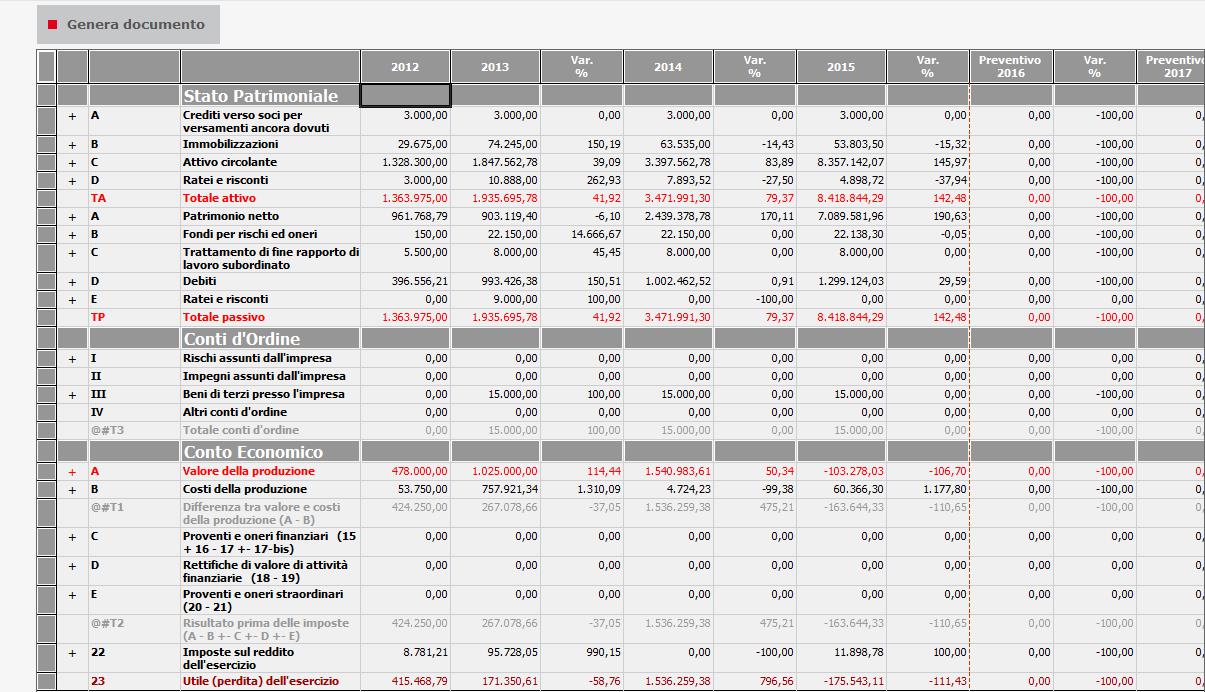FASE 1 – GENERAZIONE DEL BUSINESS PLAN UE
La prima fase dell’analisi consiste nella creazione del business plan aziendale di riferimento ed è accessibile dal menu <Basilea 2> <Analisi Quantitativa> <Business Plan UE> o in alternativa dal menu Basilea 2 dell’avvio rapido. All’interno di questo prospetto di analisi è possibile includere i bilanci UE generati nel modulo per i vari esercizi (anche per periodi infrannuali). L’analisi può considerare al massimo 5 bilanci storici, ai quali si possono facoltativamente aggiungere anche altrettanti bilanci di tipo previsionale. I bilanci selezionati per ogni esercizio vengono aggregati all’interno di un unico foglio elettronico nel quale è possibile aggiungere anche i dati dei bilanci previsionali.
Non ci sono limiti al numero di prospetti di analisi generabili e possono essere utilizzati anche gli stessi bilanci UE già inclusi in un altro prospetto; in questo modo si possono ottenere più “simulazioni” anche per lo stesso periodo di riferimento dell’analisi.
Per generare il Business plan cliccare sul pulsante “Inserisce nuovo prospetto di analisi”  “Nuovo businessplan”
“Nuovo businessplan” , compilare tutti i campi richiesti e selezionare infine i bilanci UE che si vogliono accorpare nel prospetto di analisi.
Cliccando sul pulsante di conferma viene aggiunta l’anagrafica del nuovo Business Plan e subito dopo viene avviata l’elaborazione del prospetto all’interno del foglio elettronico.
Per riaprire i prospetti già presenti in anagrafica occorre cliccare sul pulsante  Gestione bilanci UE
Gestione bilanci UE o in alternativa effettuare doppio clic del mouse sull’anagrafica.
 Copia il profilo bilanci
Copia il profilo bilanci : con questa funzione è possibile copiare un Business plan di bilanci UE già esistente, da utilizzare come base di partenza per una nuova simulazione del Business plan relativa allo stesso periodo di riferimento.
Il prospetto di Business plan è sempre costituito da due sezioni: la prima in sola visualizzazione con i bilanci UE storici mentre la seconda per la compilazione opzionale (non obbligatoria) dei bilanci previsionali:
- Bilanci UE storici (in sola visualizzazione): sono le prime colonne sulla sinistra con i bilanci selezionati che coincidono con quelli elaborati e archiviati nel modulo per ciascun esercizio, comprese eventuali righe di inserimento manuale.
- Bilanci UE preventivi (da compilare): sono le colonne riservate ad eventuali bilanci previsionali. L’inserimento dei dati prospettici può essere effettuato manualmente editando gli importi in corrispondenza dei conti contabili o di eventuali righe di inserimento manuale, oppure in modo automatico utilizzando la seguente funzione:
 Applica variazione rispetto a bil. precedente
Applica variazione rispetto a bil. precedente : cliccando su questo pulsante è possibile applicare una variazione, rispetto agli importi del bilancio precedente, in percentuale o a valore oppure copiare gli stessi dati del bilancio dell’anno precedente, oppure applicare una somma algebrica rispetto ai valori di bilancio dell’esercizio precedente (la funzione si abilita solo in corrispondenza delle voci di bilancio, non di totale, dei bilanci previsionali).
Queste variazioni possono essere attribuite in modo proporzionale a tutte le voci di bilancio oppure solamente a quella selezionata.
NOTA BENE: prima di apportare una nuova variazione ad una voce di bilancio già modificata occorre salvare il prospetto con l’apposito pulsante.
Ulteriori strumenti a disposizione sul foglio elettronico:
: tramite questo pulsante è possibile sostituire la variazione percentuale (che costituisce il default dell’elaborazione in quanto rappresenta un’informazione solitamente più significativa rispetto al peso percentuale) con il peso %.
: tramite questo pulsante è possibile sostituire il peso % con la variazione percentuale.
 Azzera tutti i valori del bil. Preventivo
Azzera tutti i valori del bil. Preventivo : con questa funzione vengono azzerati tutti i dati inseriti sul bilancio preventivo selezionato.
 Controlla la quadratura dei bilanci
Controlla la quadratura dei bilanci : tramite questo pulsante è possibile verificare la quadratura dei bilanci inclusi nel prospetto, sia quelli storici che quelli preventivi
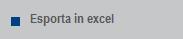 Esporta in Excel
Esporta in Excel : per esportare su file excel l’intero prospetto di Business plan. Il dettaglio di esportazione (sottovoci e conti associati) è quello visualizzato sulla griglia al momento dell’export.
DESTINAZIONE UTILE D’ESERCIZIO: per il calcolo di alcuni indici di bilancio e degli algoritmi di scoring del merito creditizio è necessario individuare l’eventuale quota di utile distribuito ai soci. A tal fine all’interno della voce AIX dello Stato Patrimoniale Passivo sono disponibili due campi editabili Utile a riserva e Utile distribuito sia per gli anni storici che per gli anni preventivi.